Клавіатура на ноутбуці не працює - що робити?
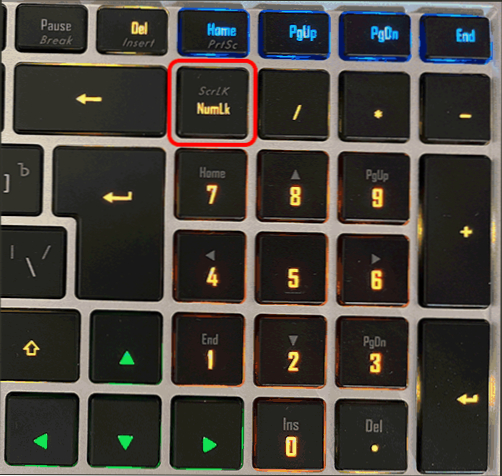
- 4617
- 1365
- Mrs. Grant Rice
Якщо ви стикаєтесь з тим, що клавіатура на ноутбуці перестала працювати, або окремі клавіші не працюють, тоді.
У цих інструкціях що робити, якщо клавіатура ноутбука в Windows 11 або Windows 10 не працює, що робити в цій ситуації та додаткову інформацію, яка може бути корисною. На тісну тему: як увімкнути підсвітку на ноутбуці клавіатури і що робити, якщо це не працює.
Прості способи виправлення роботи клавіатури
У деяких випадках виправлення проблем з експлуатацією клавіатури ноутбука порівняно прості, ми розглянемо типові ситуації:
- Клавіатура не працює після сну або завершення роботи, але вона працює після використання елемента "перезавантаження" або повного відключення шляхом тривалого утримання кнопки живлення. У цьому випадку спробуйте вимкнути швидкий старт.
- Окремі ключі замість букв отримують цифри або працюють як стрілки. У цій ситуації ми розглядаємо окрему інструкцію, що робити, якщо цифри надруковані замість букв.
- Цифри не працюють на цифровому блоці праворуч від клавіатури. Спробуйте знайти клавішу блокування NUM (може бути докладено до NMLK або іншим чином) та натисніть її.
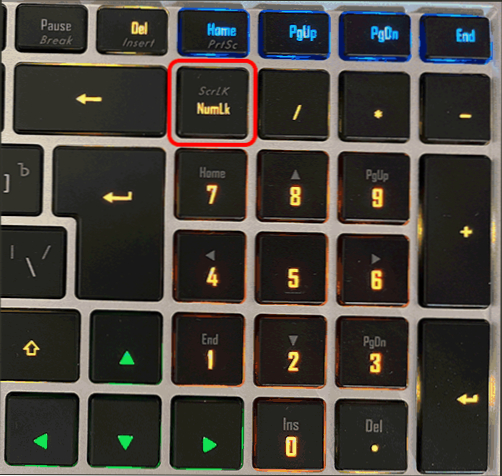
- Клавіші у верхньому ряду клавіатури (F-Clavish) не працюють. Спробуйте їх роботу в поєднанні з хомутом FN. Якщо проблема полягає в тому, що комбінації з FN не працюють, ми розглядаємо інструкції: що робити, якщо функціональні клавіші (FN-клаві) на ноутбуці не працюють.
- На старих ноутбуках (а також на нових після рідин та сушіння) можлива ситуація, коли клавіатура не працює нормально через несправності окремого, часто використовується клавіша. Наприклад, якщо у нас є зміна "запобіжника" (тобто вона постійно зареєстрована як натиснута), ми перестанемо працювати у верхньому ряду, а капітальні листи будуть набираються без замку Caps, якщо CTRL затиснуто, майже всі Ключі взагалі не будуть виконані, що вони від них очікують від них. У цьому випадку ви можете перевірити роботу з ключем, на яку повинна бути проблема (але не на ноутбуці, це легко і безпечно стріляти), але лише тоді, залежно від результату, приймати рішення щодо подальших дій.
- Якщо можливо, перевірте, чи працює клавіатура при виборі іншого макета (ви можете зробити це з мишею в галузі сповіщень) - я зустрів повідомлення про те, що профілі макета можуть бути пошкоджені та призвести до проблем, хоча він сам не натрапив на це.
- Якщо клавіатура не працює лише в деяких програмах Windows 11 або Windows 10, вивчіть матеріал: клавіатура не працює в Windows 10 (для 11 також є актуальним).
Перш ніж продовжувати, про всяк випадок, спробуйте використовувати вбудовану усунення проблем: це рідко допомагає, але це точно не зашкодить і, можливо, зможе вказати на будь-які проблеми:
- У Windows 11 перейдіть до параметрів - система - усунення проблем - інші засоби усунення проблем - клавіатура та натисніть "запустити".
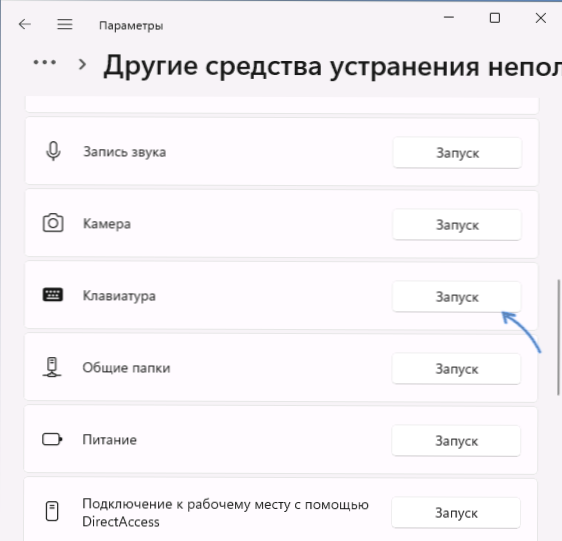
- У Windows 10 відкрийте параметри - оновлення та безпека - усунення несправностей - додаткові засоби усунення несправностей та запустіть елемент "клавіатура".
Що може призвести до неопераційної клавіатури для ноутбука та рішень
За відсутності апаратних проблем, найпоширеніша причина того, що клавіатура не працює - драйвери, і це зовсім не обов'язково драйвери самої клавіатури, вона може бути:
- Неправильна робота драйверів управління USB, на більшості сучасних ноутбуків клавіатура підключена через інтерфейс USB, це просто "всередині" ноутбука.
- Проблеми з драйверами чіпсетів та управлінням живленням - особливо у випадках, коли клавіатура перестає працювати після спального режиму, притулку або «завершення роботи» з подальшим включенням та при виборі «перезавантаження» в запуску або повністю де -енергетиці,, це працює належним чином.
Я рекомендую таке рішення:
- Відкрийте менеджер пристроїв - у Windows 10 та Windows 11 Це можна зробити через контекстне меню відповідно до правої кнопки кнопки "запустити".
- Перевірте, чи є помилки у списку пристроїв (жовті знаки вигуку). Зверніть особливу увагу на розділи клавіатури, пристрої HID та USB -контролери. Якщо є помилки - відкрийте властивості цього пристрою та вивчіть опис помилки, а потім знайдіть цей опис та код, ви також можете на моєму веб -сайті, щоб знайти рішення.
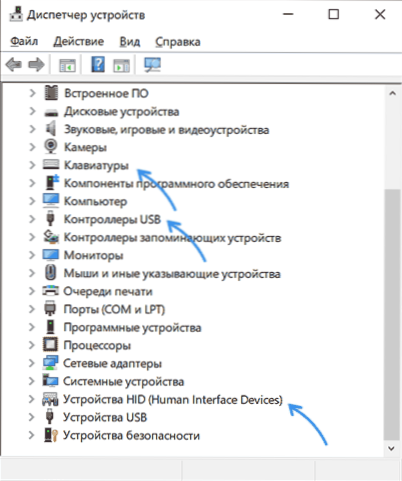
- Перейдіть на офіційний веб -сайт виробника вашого ноутбука, на сторінці підтримки вашої моделі та введіть вручну драйвери чіпсет Деякі ноутбуки в теорії можуть бути окремими драйверами клавіатури також доступні (однак я цього не зустрічав). Навіть якщо на офіційному веб -сайті є лише найновіші драйвери для попередніх версій Windows, спробуйте встановити їх у вашій системі - як правило, вони працюють нормально.
- Якщо на офіційній сторінці завантаження є система системи системного програмного забезпечення (це може знадобитися для окремих функцій - наприклад, для роботи Fn -clavish) - завантажити та встановіть його теж.
Водії - не єдина можлива причина розглянутої проблеми. Якщо до цього часу нічого не допомогло, зверніть увагу на наступні моменти:
- Параметр можливий, коли третьої партії програми та послуги в системі заважають роботі клавіатури: Перевірте, чи працює клавіатура в безпечному режимі (докладніше: як перейти в режим безпечного Windows 10). Якщо так, вам слід звернути увагу на нещодавно встановлене системне програмне забезпечення, можливо, причина в ньому (антивіруси, оптимізатори, щось інше) або використовуйте наступний метод.
- Якщо проблема виникла нещодавно, спробуйте використовувати точку відновлення системи на дату, коли клавіатура працювала.
- Якщо клавіатура перестала працювати після встановлення останніх оновлень Windows 10 або Windows 11 - спробуйте видалити їх (у оновленнях в центрі оновлення). Якщо, навпаки, система не була оновлена протягом тривалого часу, перевірте, чи встановити проблему встановлення останніх оновлень Windows.
- Як я вже зазначав у статті, часто клавіатура ноутбука підключається через інтерфейс USB, і сценарій не виключається, коли, при несправності зовнішніх портів USB (контакти контактів, з'єднуючи несправні пристрої), клавіатура не буде працювати і працювати клавіатура.
Якщо один із запропонованих методів допомогло у вашій ситуації, я буду радий коментувати нижче опис того, що саме допомогло. Якщо допомога все ще потрібна - залиште детальний опис проблеми з точним вказівкою моделі ноутбука, можливо, є відповідне рішення.
Увага: Якщо клавіатура перестала працювати після розливу рідин або через фізичний вплив на ноутбук (удар, падіння), то описані методи не підходять - швидше за все, проблема є апаратним характером і ремонту потрібна.
- « Як зробити Android, телефон говорить, хто телефонує
- CMOS Checksum Error за замовчуванням завантажується при завантаженні - як її виправити »

